笔记本配置较低适合装什么系统?笔记本配置低重装系统教程【图文】
发布时间:2024-03-26 14:46:19
如果笔记本配置较低,适合安装一些轻量级的操作系统或者旧版本的Windows系统。以Windows 7为例,尽管它是一个较老的操作系统,但相对于较新的Windows版本来说,它对于较低配置的笔记本可能更加友好。接下来,小编就跟大家详细讲解下笔记本配置低重装系统教程,有需要的朋友请接着往下看吧!

1、一个8GB或以上的空白u盘
2、系统镜像:win7企业版
3、装机工具:电脑店u盘启动盘制作工具(点击红色字体即可跳转下载)
二、重装系统前的准备
1、下载镜像:进入MSDN网站,选择【操作系统】栏目,点击需要下载的系统版本,,在右边窗口点击【详细信息】,复制下载链接打开迅雷等下载软件即可。
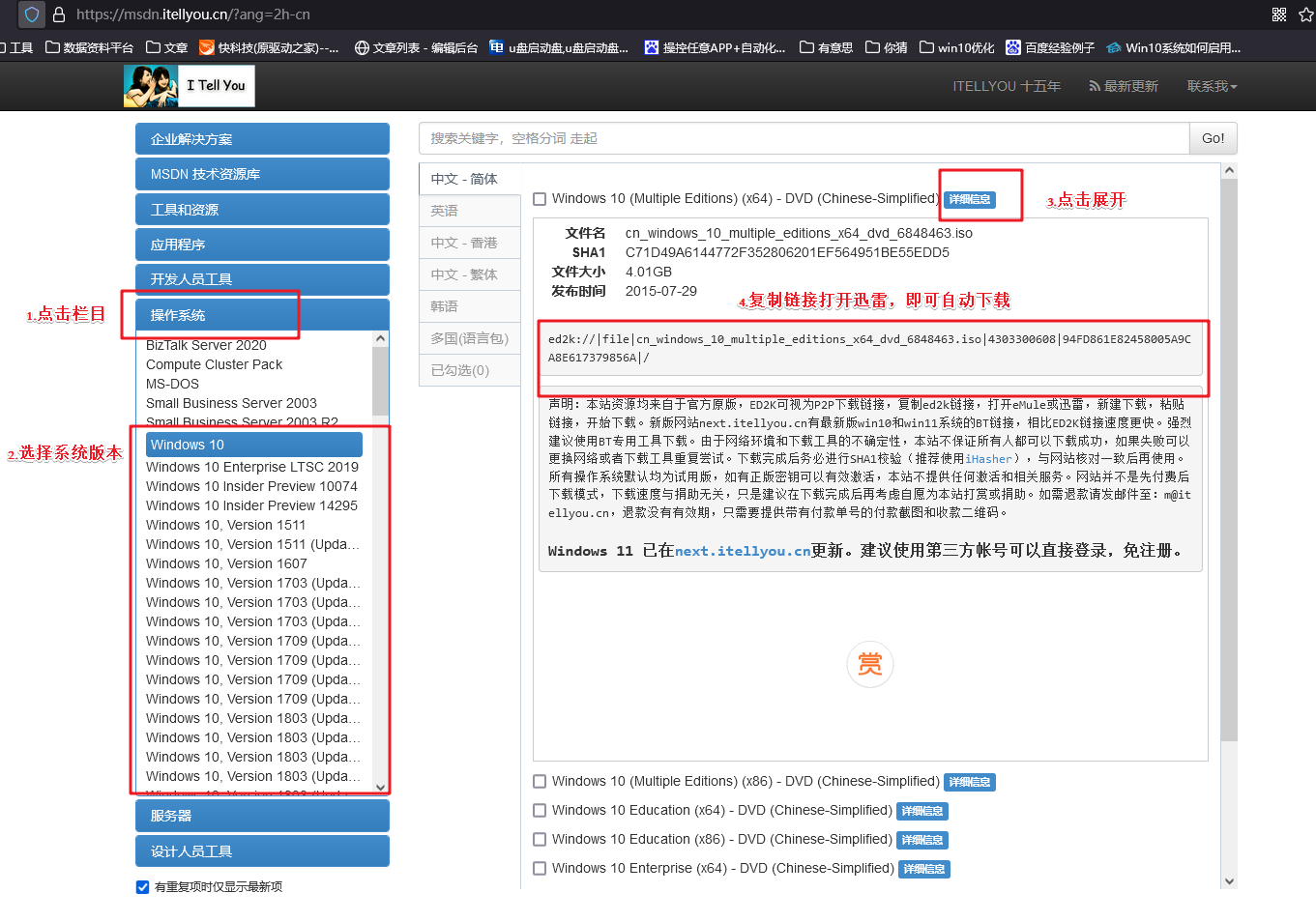
2、制作电脑店u盘启动盘,通过电脑店u盘启动盘制作工具即可一键点击,详细教程可参考以下内容。
三、重装系统详细步骤
1、制作u盘启动盘
a.在电脑店官网中,切换到下载中心,点击【立即下载】,即可下载电脑店,这一制作启动盘所需的工具。
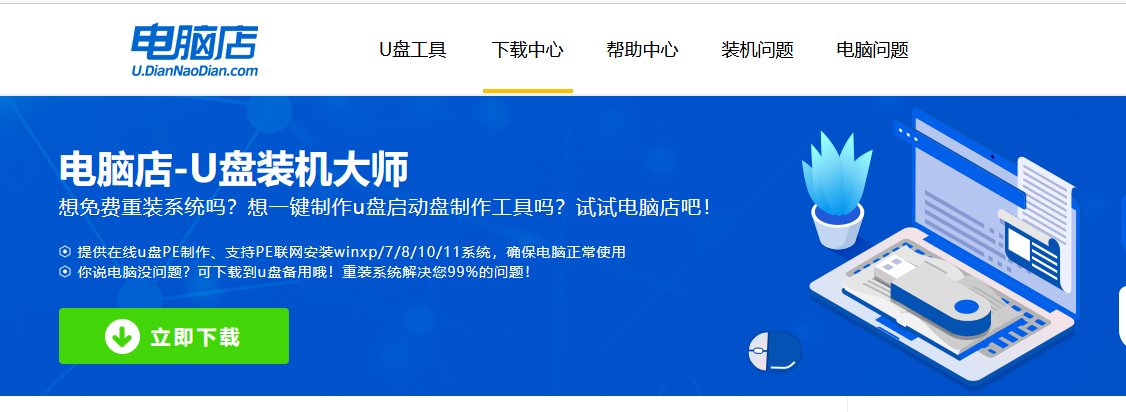
b.插入u盘,打开下载好的制作工具。
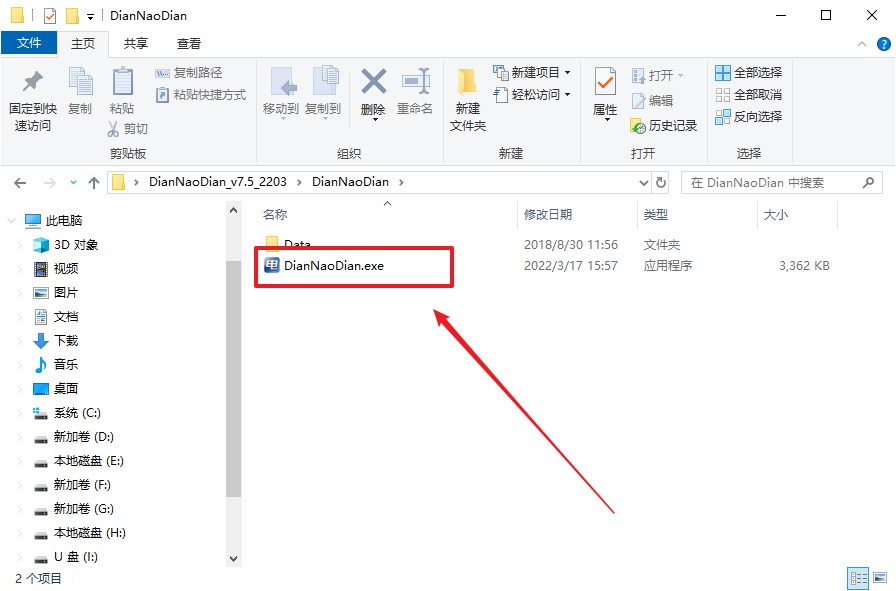
c.默认设置,点击【全新制作】。
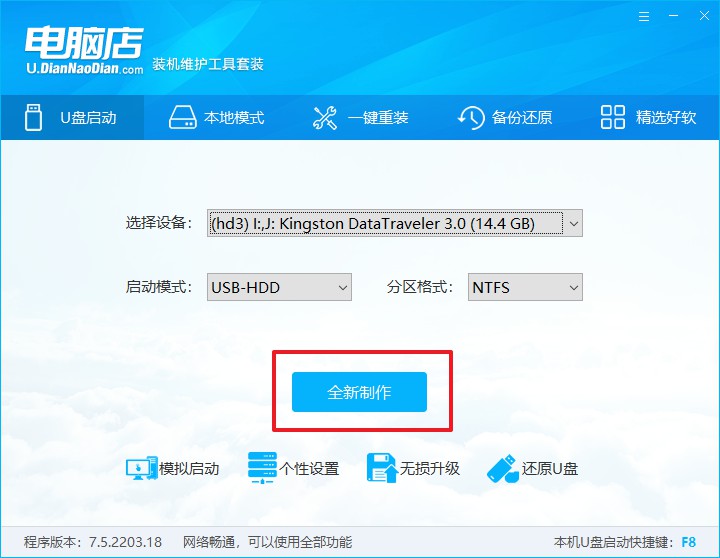
d.u盘启动盘制作完毕后,电脑会弹出提示框弹出,你可以点击【是】查看教程,也可以点击【否】关闭页面。
2、设置u盘启动
a.在电脑店官网首页查询u盘启动快捷键,如下图所示:
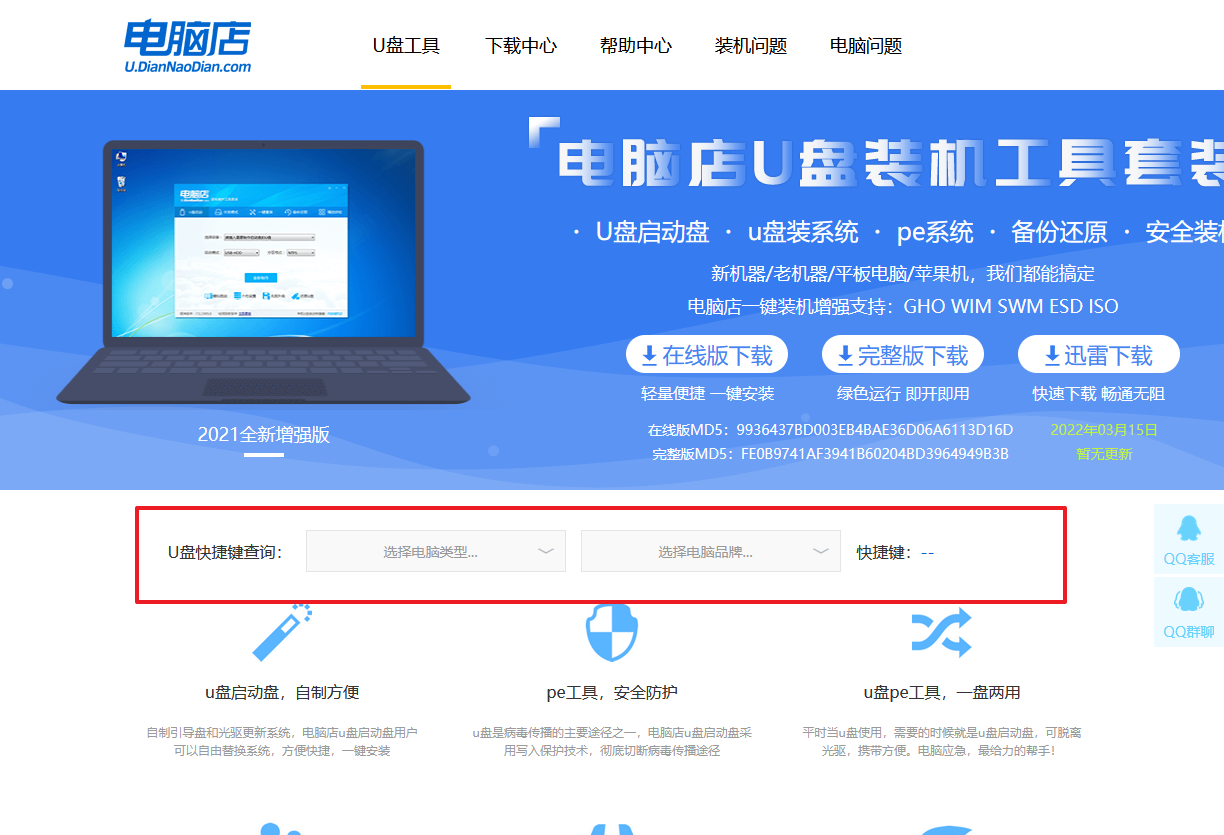
b.插入u盘后重启,等待屏幕出现画面,按下快捷键进入优先启动项设置界面。
c.在窗口中,移动光标选择u盘启动为第一启动项,之后按F10键保存并且重启电脑即可。
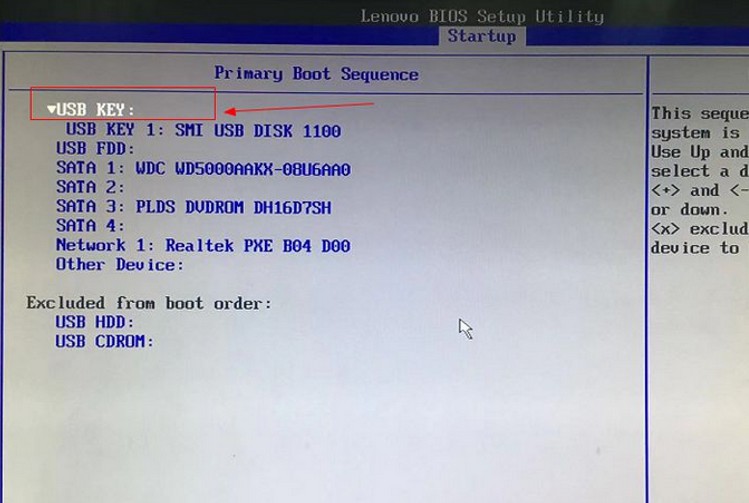
d.此时就会进入电脑店主菜单,选择【1】这一选项后回车。
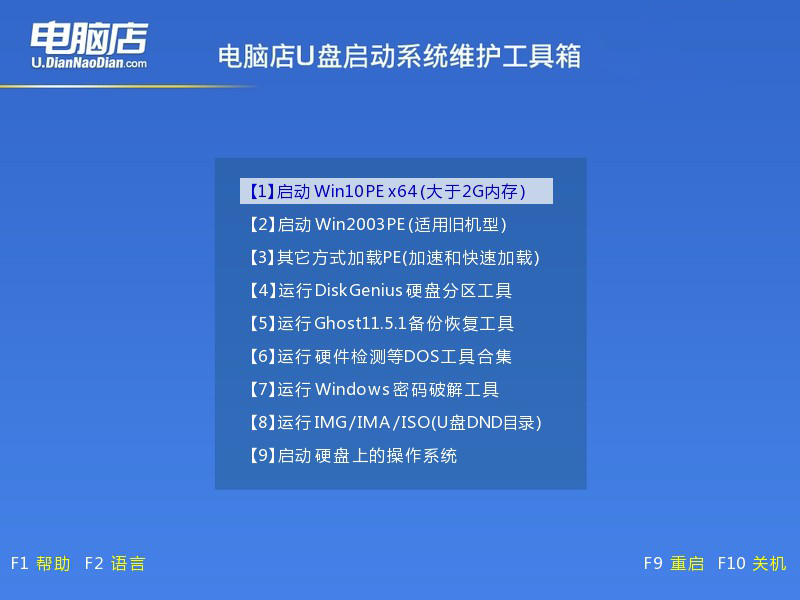
3、u盘装系统
a.设置完电脑店主菜单后进入winpe,找到并打开一键装机的软件。
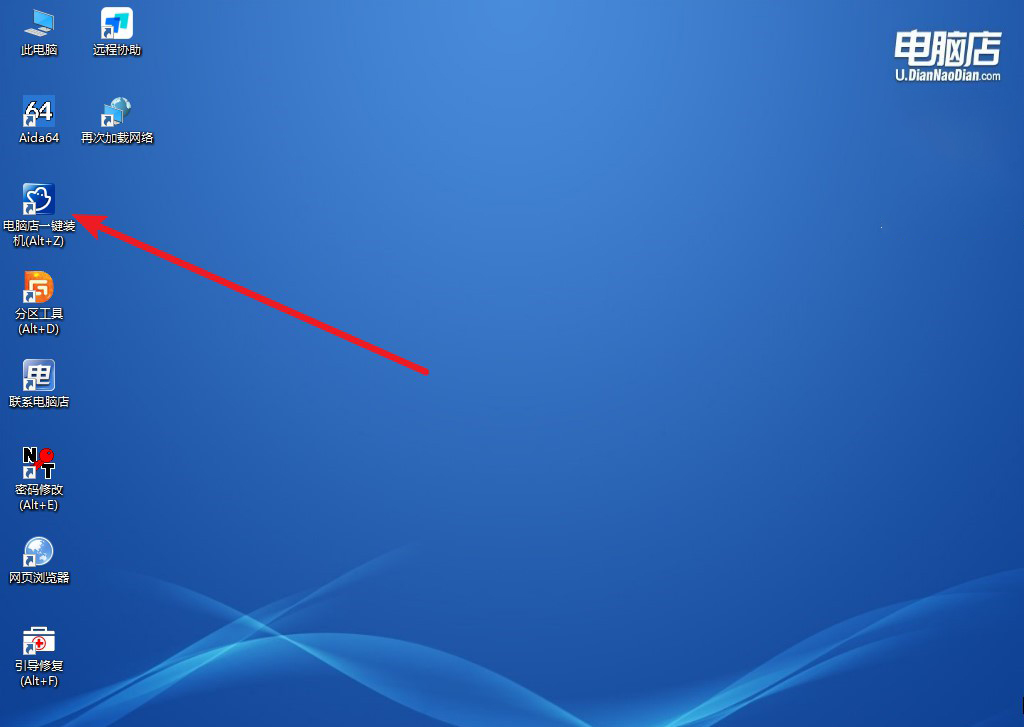
b.在窗口中选择操作方式,打开win7的镜像,以及勾选系统盘,点击【执行】。
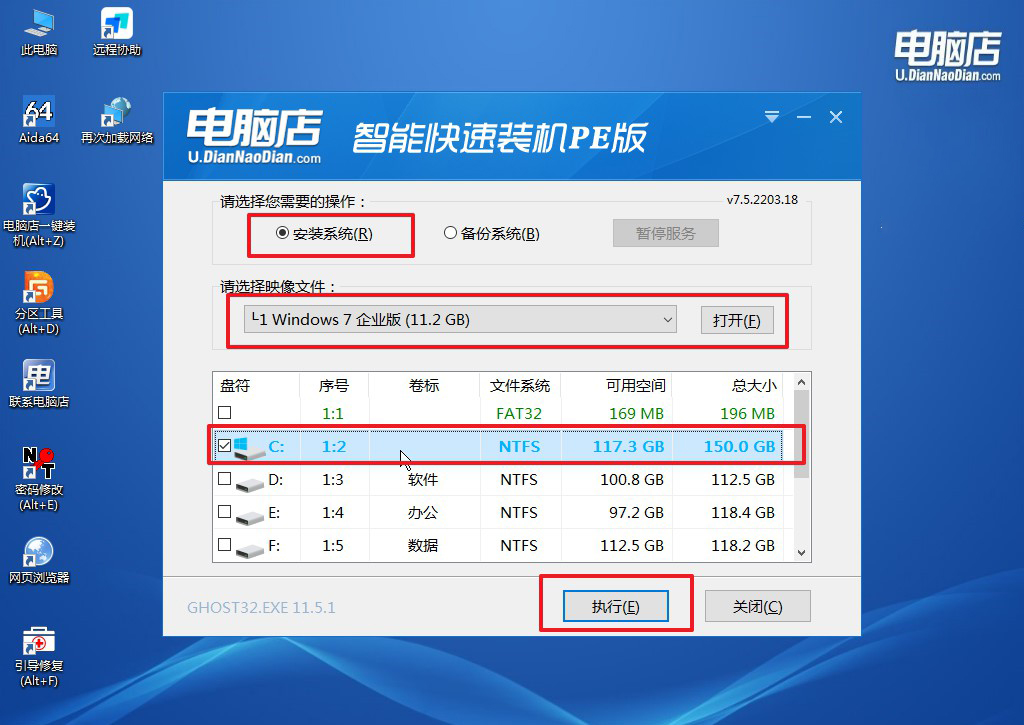
c.在还原窗口中,默认设置点击【是】。接着勾选【完成后重启】,等待安装即可。
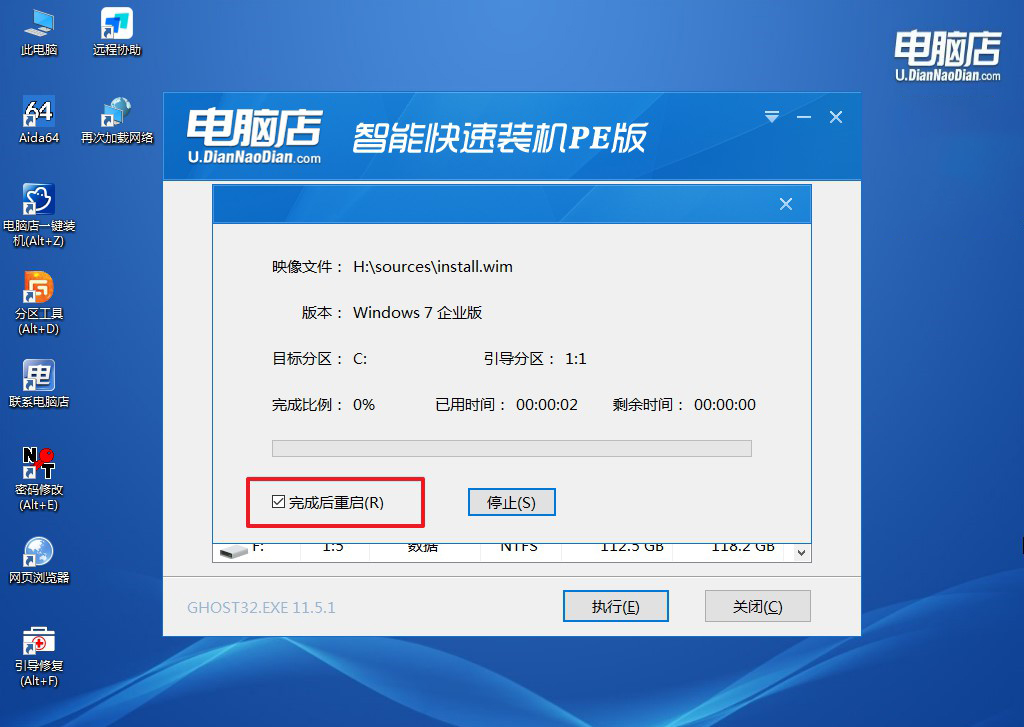
d.之后会重启电脑,我们稍等一会就可以进入win7系统了。
四、重装系统可能出现的问题
电脑调节亮度操作方法
要调节电脑屏幕的亮度,可以通过以下步骤进行:首先,查找键盘上的亮度调节键,通常是F键的其中一个,可能带有太阳图标或亮度符号。然后,按住功能键(通常是"Fn")同时按下亮度调节键上的增加或减少符号,直到屏幕亮度调整到满意的水平。另外,你也可以在Windows系统设置中找到“显示设置”,在那里可以直接通过滑动亮度调节条来调整屏幕亮度。
笔记本配置低重装系统教程就跟大家分享到这里了。但需要注意的是,Windows 7已经不再得到微软官方的更新支持,这意味着它可能存在安全漏洞并且不会再收到安全补丁。因此,在考虑安装Windows 7时,你需要自己承担一定的安全风险,并且需要采取额外的安全措施来保护系统安全。

